Google Cloud Platform#
Требования к установке#
- Образ с Хайстекс Акура (предоставляется по запросу).
-
Ресурсы для запуска виртуальной машины, созданной на основе образа Хайстекс Акура:
- 8 VCPUs,
- 16 ГБ оперативной памяти,
- 200 ГБ SSD диска.
-
Ресурсы для запуска виртуальной машины для облачного агента. ВМ создается в каждом целевом/отказоустойчивом проекте:
- 2 VCPUs,
- 4 ГБ оперативной памяти,
- 20 ГБ диска.
-
SMTP-сервер с шифрованием TLS/SSL.
-
Группы безопасности, разрешающие следующий входящий трафик:
-
Хайстекс Акура хост:
- Порт -- tcp/443,
- Порт -- tcp/4443,
- Порт -- udp/12201.
-
Облачный агент Хайстекс (автоматически создаётся в целевом проекте):
- Порт -- tcp/80,
- Порт -- tcp/15000.
-
Этапы установки#
Подготовка на стороне облака#
1. Загрузите Акуру и облачного агента, предоставленные Хайстекс.
Перейдите в Storage → Browser раздел в интерфейсе GCP и создайте новый или откройте один из имеющихся бакетов. Загрузите в него архивы. По окончании загрузки перейдите к следующему шагу.
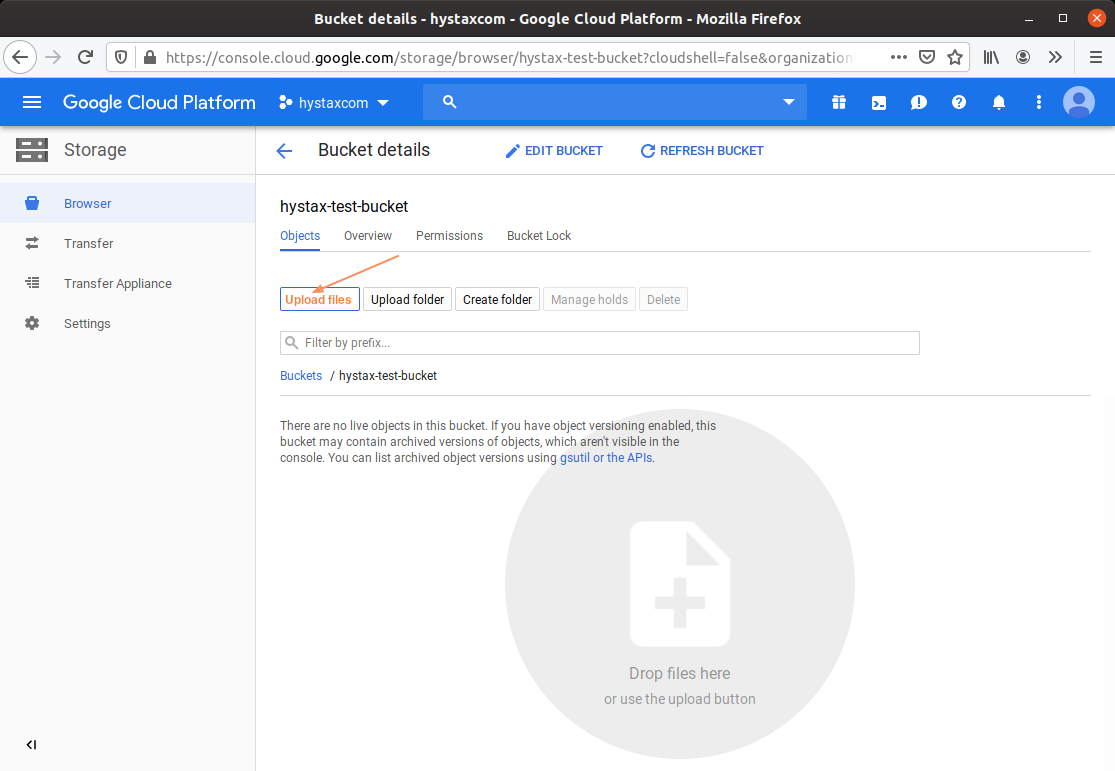
2. Создайте образ для Акуры.
Перейдите в раздел Compute Engine → Images в интерфейсе GCP и нажмите Создать образ.
- Установите Cloud Storage file в качестве источника.
- Выберите архив Акуры в качестве файла образа облачного хранилища.
- Выберите регион, который вы будете использовать для развертывания Акуры.
- Имя образа не имеет значения, для удобства используйте название продукта или любое другое.
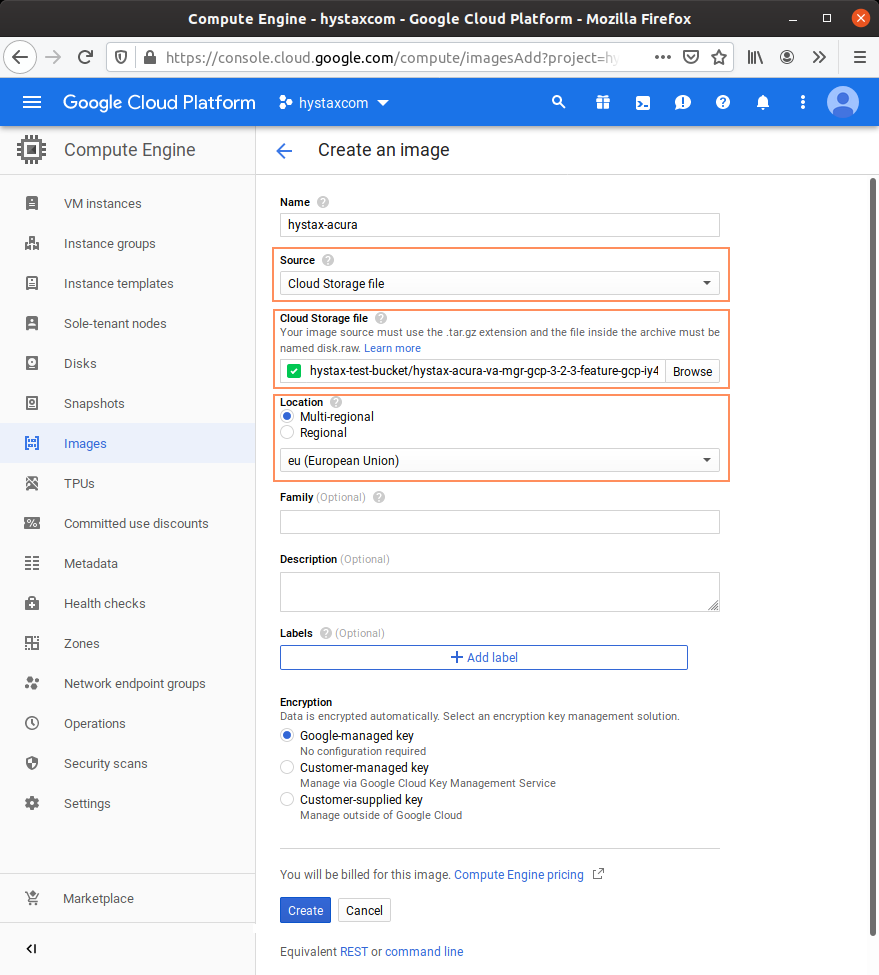
После создания образа, архив можно безопасно удалить из облачного хранилища.
3. Создайте образ для облачного агента.
Перейдите в раздел Compute Engine → Images в интерфейсе GCP и нажмите Создать образ.
- Установите Файл облачного хранилища в качестве источника.
- Выберите архив облачного агента в качестве файла образа облачного хранилища.
- Выберите тот же регион, который вы использовали для образа Акура.
- Имя образа должно быть «hystax-cati».
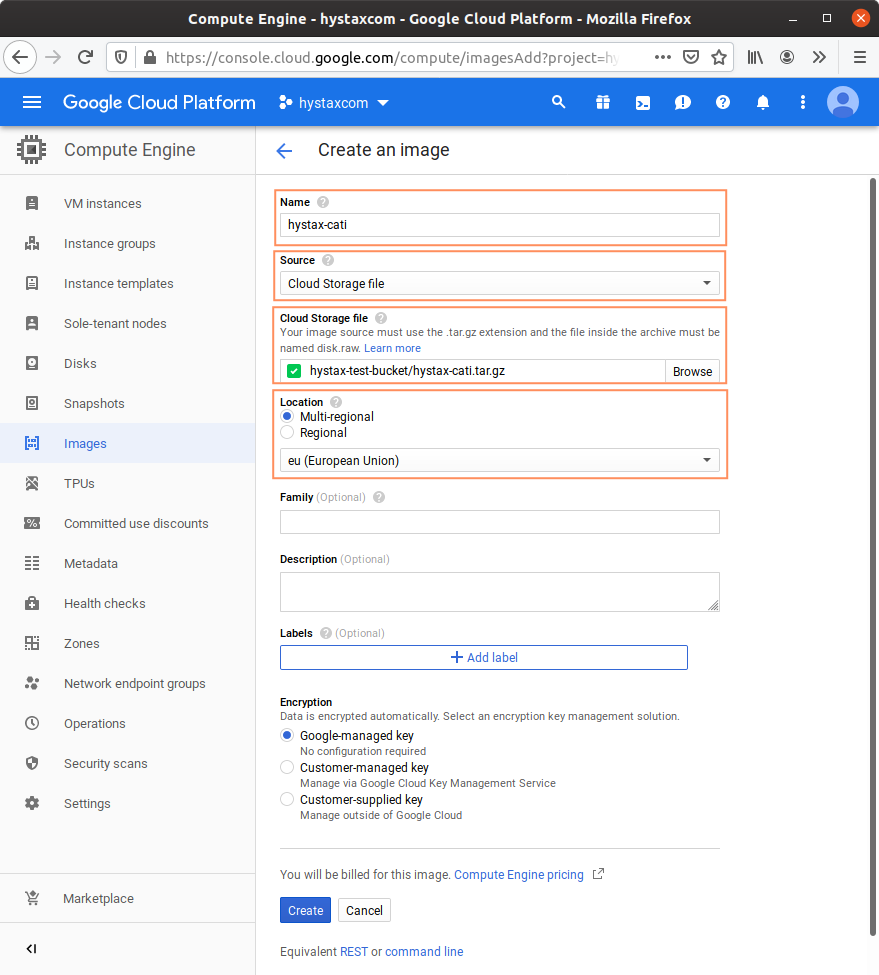
4. Создайте правила брандмауэра для Акуры.
Перейдите в раздел VPC network → Firewall rules в интерфейсе GCP и создайте новое правило:
- Выберите сеть, которую вы будете использовать для развертывания Акуры.
- Установите «acura» в тегах Target.
- Разрешите следующие порты:
- tcp: 22, 80, 443, 4443, 30080, 30081, 30082,
- udp: 12201.
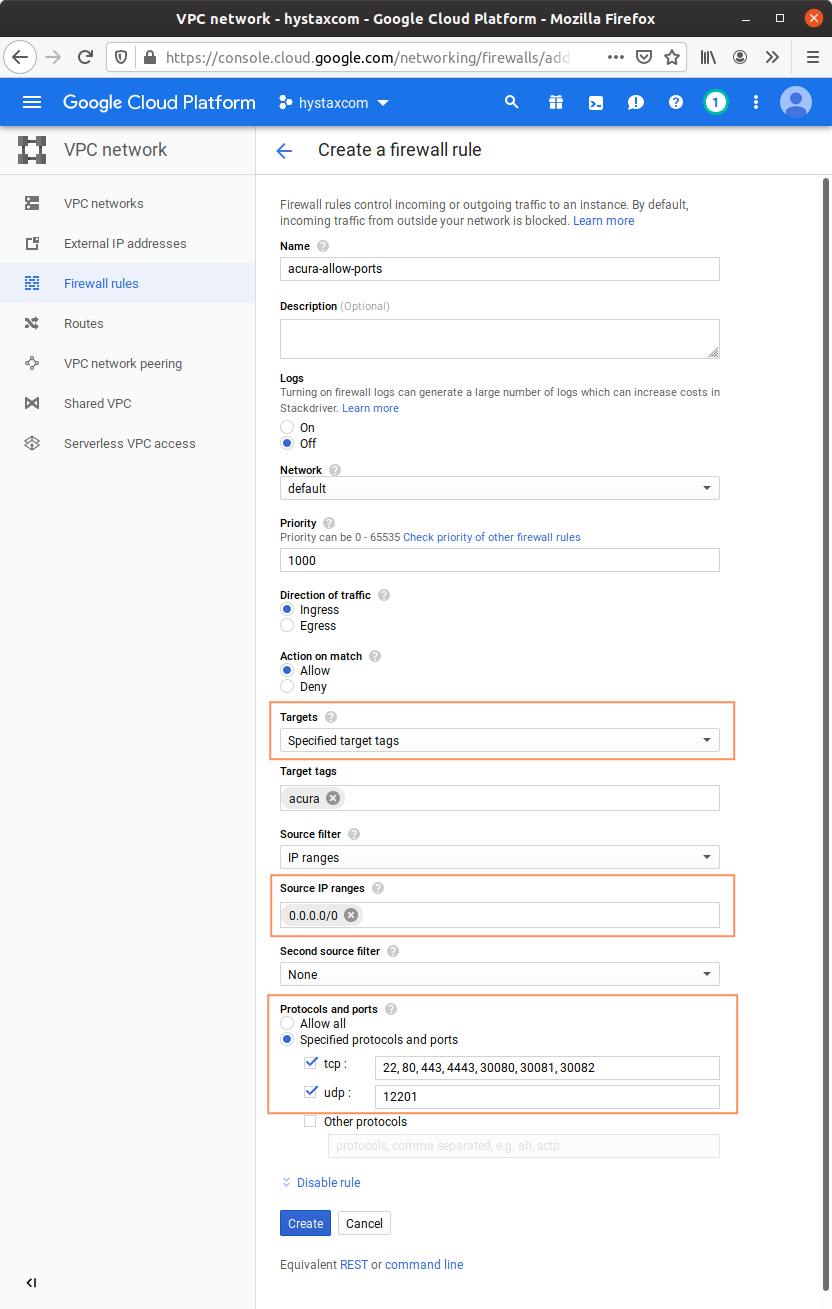
5. Создайте правила брандмауэра для облачного агента.
Во время репликаций Акура автоматически создаст экземпляры облачного агента и будет общаться с ними через частную сеть. Убедитесь, что есть правило брандмауэра, разрешающее связь внутри вашей сети.
Для сети «по умолчанию» это правило уже создано Google:

Если вы собираетесь развернуть Акура в сети, отличной от сети по умолчанию, создайте аналогичное правило для этой сети:
- Установите “Targets“ на All instances in the network.
- Установите «IP ranges» на диапазон CIDR вашей сети.
- Разрешите все порты.
6. Создайте экземпляр Акуры.
Перейдите в раздел VPC network → Firewall rules в интерфейсе GCP и нажмите Create Instance:
-
Выберите версию, которая соответствует минимальным требованиям или лучше.
-
В «Boot disk» выберите образ Акуры из вкладки Custom Images и установите размер диска не менее 100 ГБ. Рекомендуется тип диска SSD.
-
Выберите Service account, имеющий разрешения:
- compute.addresses.use
- compute.disks.create
- compute.disks.createSnapshot
- compute.disks.delete
- compute.disks.get
- compute.disks.setLabels
- compute.disks.use
- compute.images.useReadOnly
- compute.instances.attachDisk
- compute.instances.create
- compute.instances.delete
- compute.instances.detachDisk
- compute.instances.get
- compute.instances.list
- compute.instances.setLabels
- compute.instances.setMetadata
- compute.instances.setServiceAccount
- compute.instances.setTags
- compute.instances.updateDisplayDevice
- compute.machineTypes.get
- compute.snapshots.create
- compute.snapshots.delete
- compute.snapshots.get
- compute.snapshots.list
- compute.snapshots.setLabels
- compute.snapshots.useReadOnly
- compute.subnetworks.use
- compute.subnetworks.useExternalIp
- compute.zones.get
- iam.serviceAccounts.actAs
- iam.serviceAccounts.get
- iam.serviceAccounts.list
- resourcemanager.projects.get
Все эти разрешения являются частью глобальных ролей:
-
Compute Admin,
-
Service Account User.
-
Разрешите полный доступ ко всем облачным API для этого экземпляра Акуры. В противном случае она не сможет работать без доступа к облачным API.
-
Откройте Management, security, disks, networking, sole tenancy, перейдите во вкладку Networking:
-
Введите “acura“ в Network tags. Это включит созданное ранее правило брандмауэра.
-
Отредактируйте сетевой интерфейс по умолчанию: создайте постоянный внешний IP вместо временного. Это предотвратит потерю публичного IP Акуры при выключении/перезагрузке.
-
Нажмите Create, чтобы запустить экземпляр Акуры.
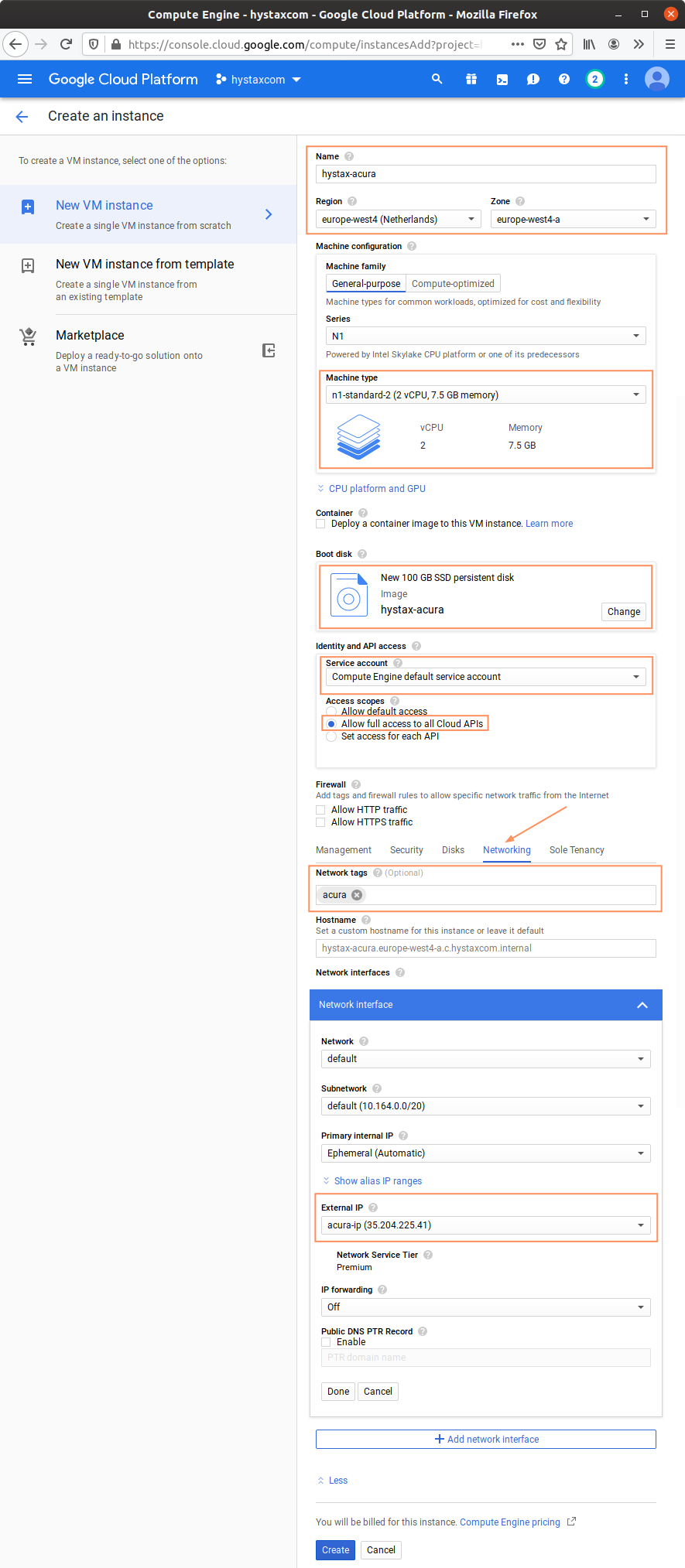
Note
Экземпляры облачного агента запускать не нужно, Акура запустит их автоматически из образа, созданного ранее.
Конфигурирование Акуры#
Пройдите начальную настройку Акуры.
Шаг 1. Создание пользователя-администратора.
Введите название организации и новые учётные данные пользователя администратора Хайстекс. Используйте эту учетную запись для входа в панель управления Хайстекс Акура и управления системой.
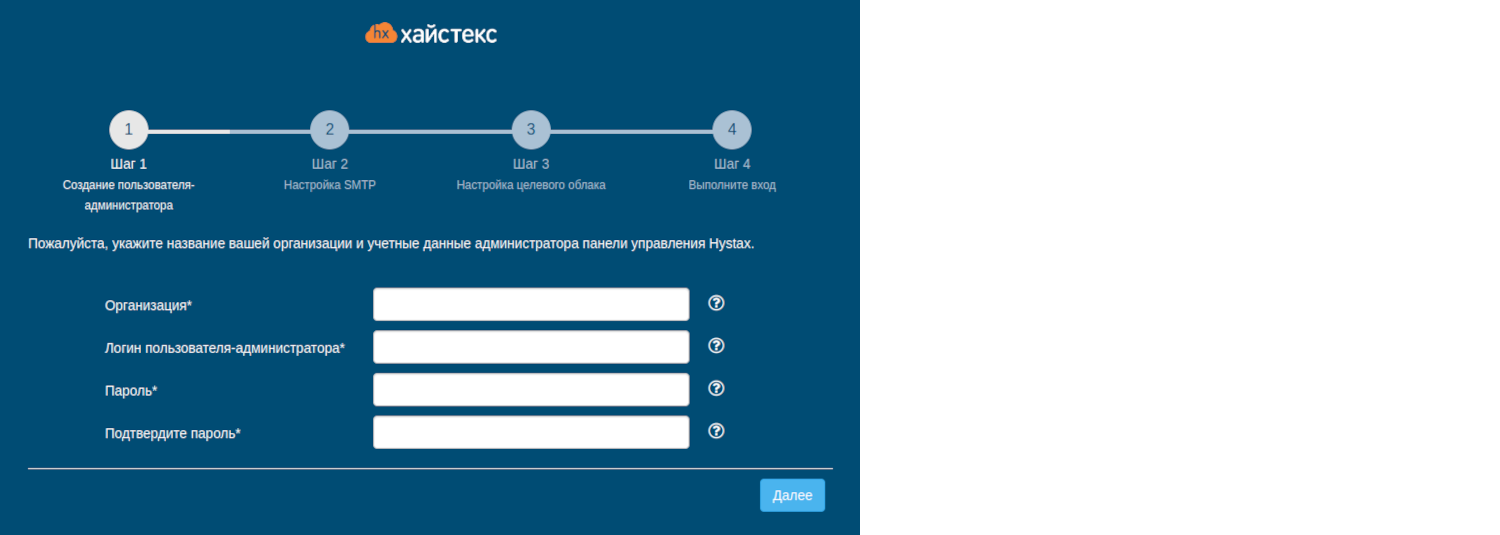
После нажатия кнопки "Далее" мастер установки подтвердит правильность введённых данных и уведомит вас в случае ошибки.
Шаг 2. Настройка SMTP.
Warning
Для продолжения развёртывания требуется SMTP-сервер с шифрованием TLS/SSL.
Укажите полученный вами от Хайстекс лицензионный ключ, а также настройки доступа к вашему почтовому серверу, который будет использоваться для отправки уведомлений от Акуры и для создания периодических отчётов.
Если вы предпочитаете общедоступный SMTP-сервер, связанный с вашим адресом электронной почты (Gmail, Yahoo и т. д.), пожалуйста, найдите его настройки в Интернете. В случае частного SMTP-сервера обратитесь к своему администратору сети для получения более подробной информации.
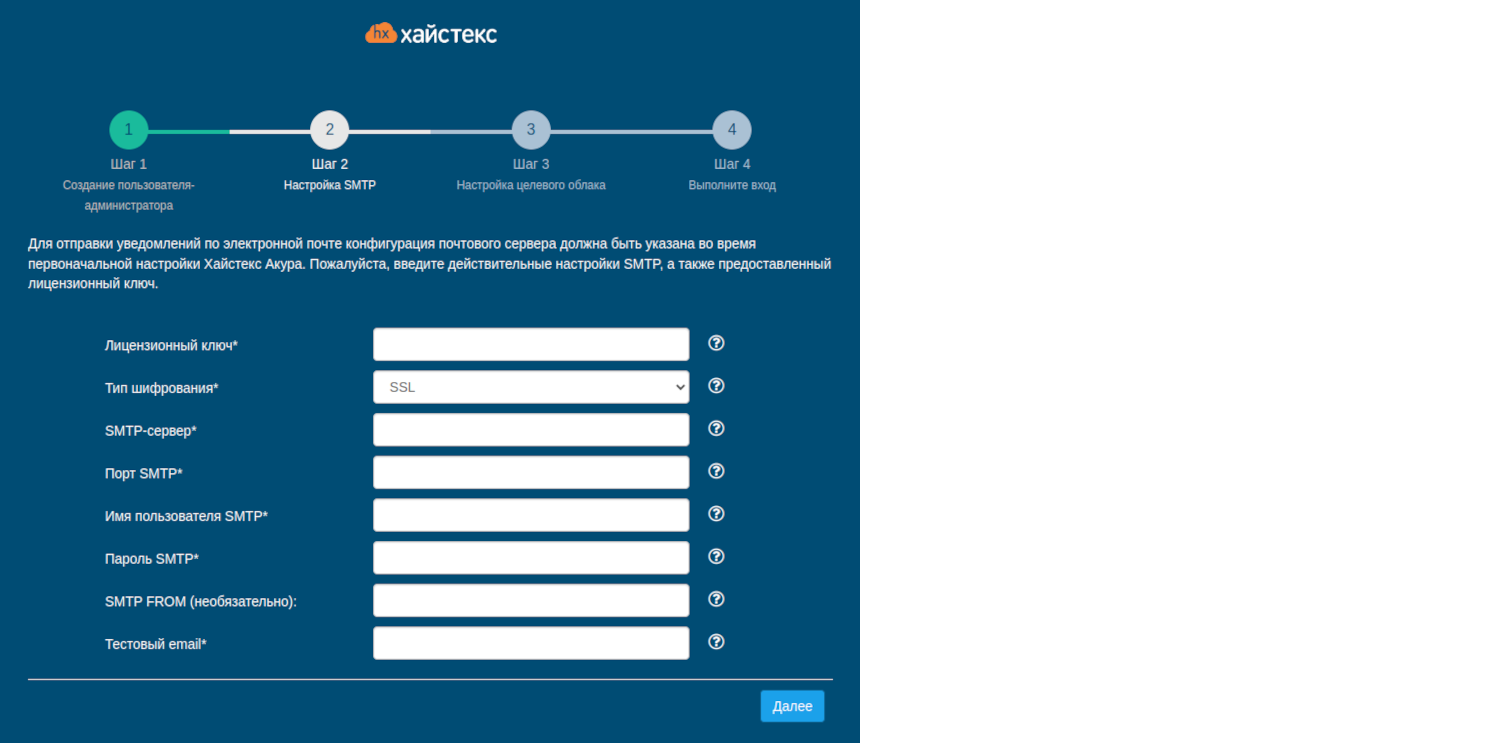
После нажатия кнопки "Далее" мастер установки подтвердит правильность введённых данных и уведомит вас в случае ошибки. Для проверки функциональности образец уведомления будет отправлен на указанный "Тестовый email".
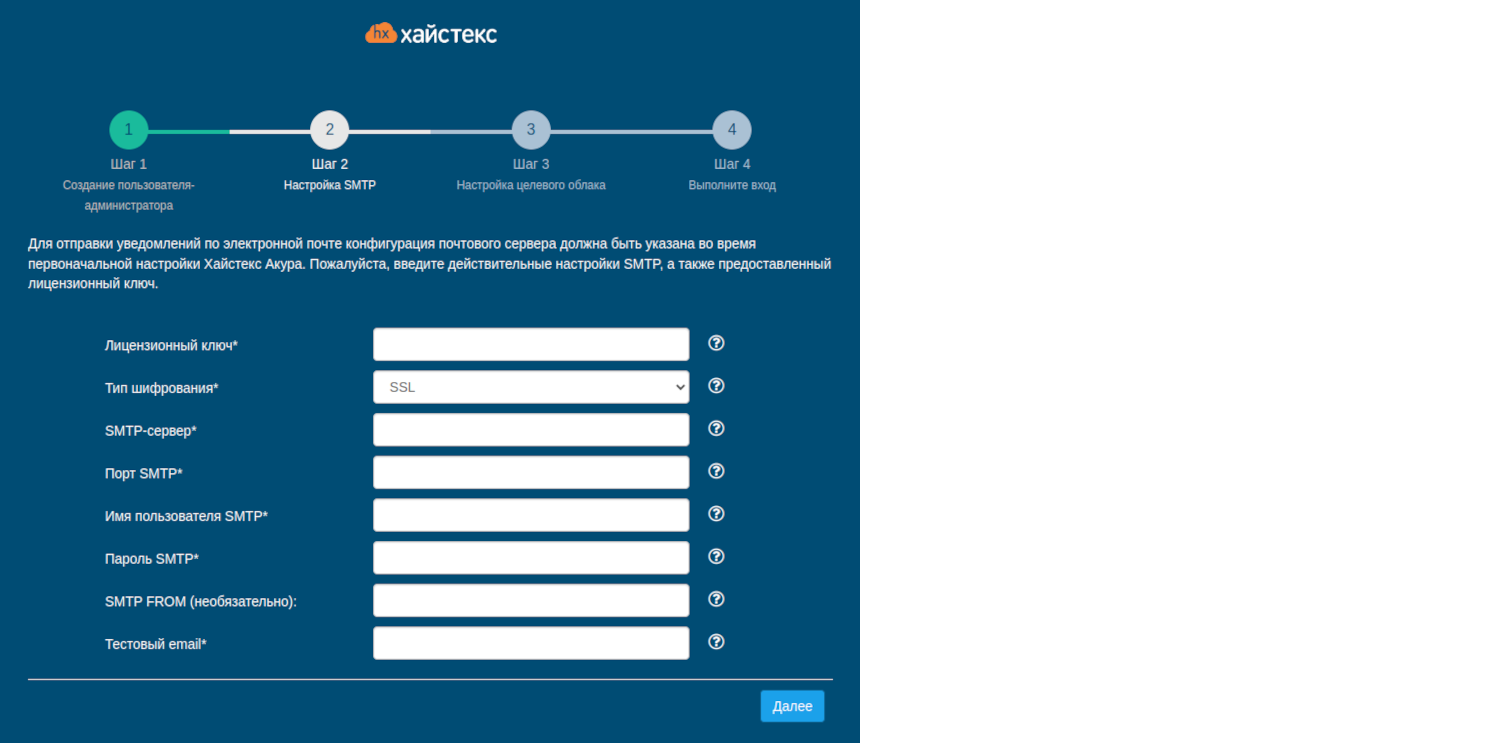
Шаг 3. Настройка целевого облака.
Во время первоначальной настройки облако будет настроено автоматически, вам просто нужно нажать кнопку "Далее".
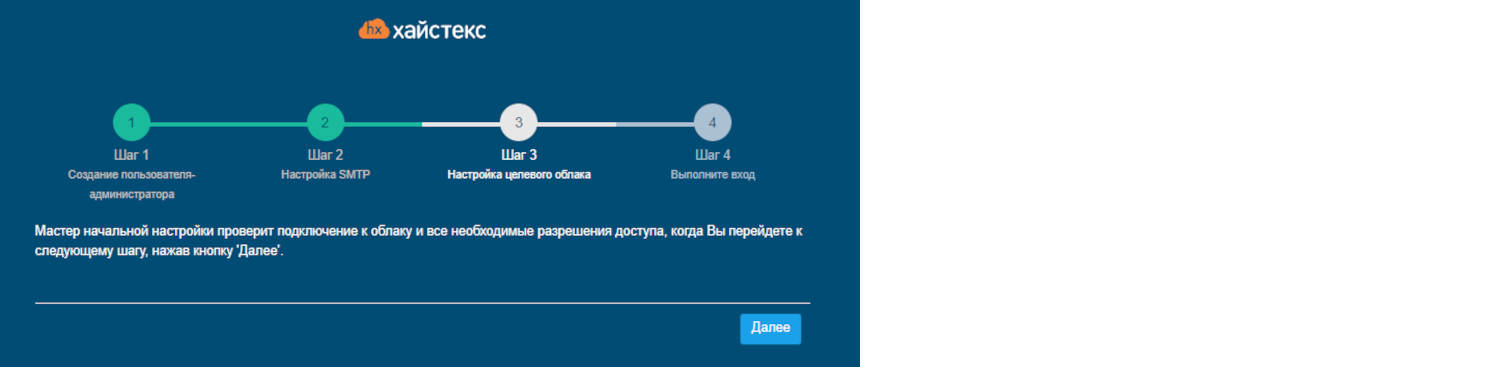
В случае если вы добавляете новое облако или решите отредактировать автоматически созданное, ознакомьтесь с описанием по ссылке.
Шаг 4. Выполните вход.
После завершения проверки нажмите на кнопку "Выполните вход" и войдите в панель управления Акуры. Примите предупреждения сертификата, если это необходимо.
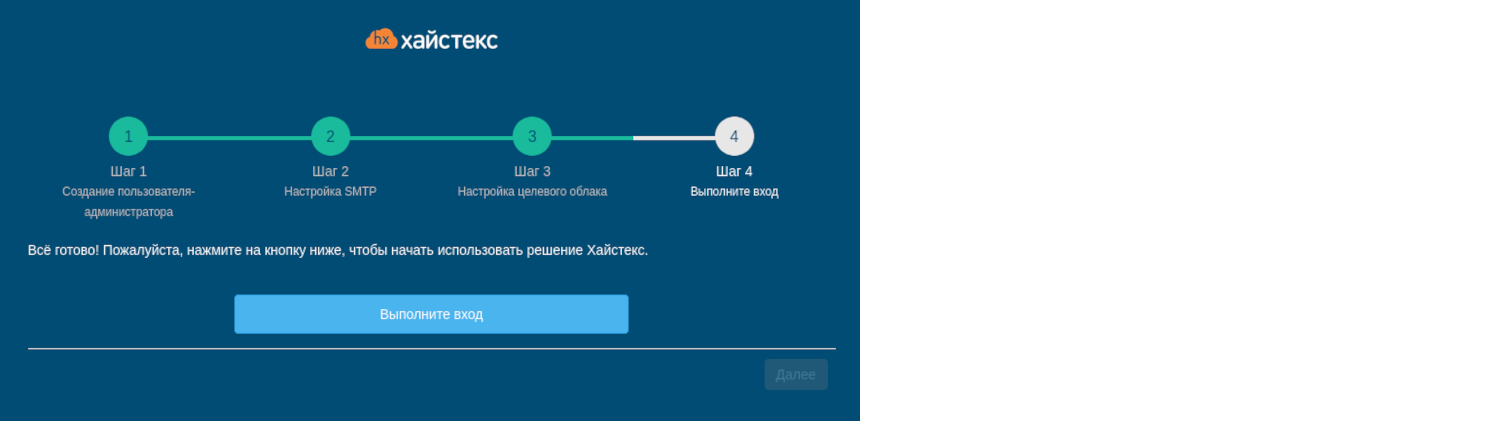
Поздравляем! Теперь вы можете использовать Хайстекс Акура! Просто введите на странице входа логин и пароль пользователя-администратора, указанные на первом шаге инициализации.